Appearance
android stdio安装和使用
下载和安装Android Studio
- 下载地址链接:
https://developer.android.com/studio#get-android-studio- 安装之后,
Tools>SDK Manager修改SKD保存路径,不然撑爆C盘
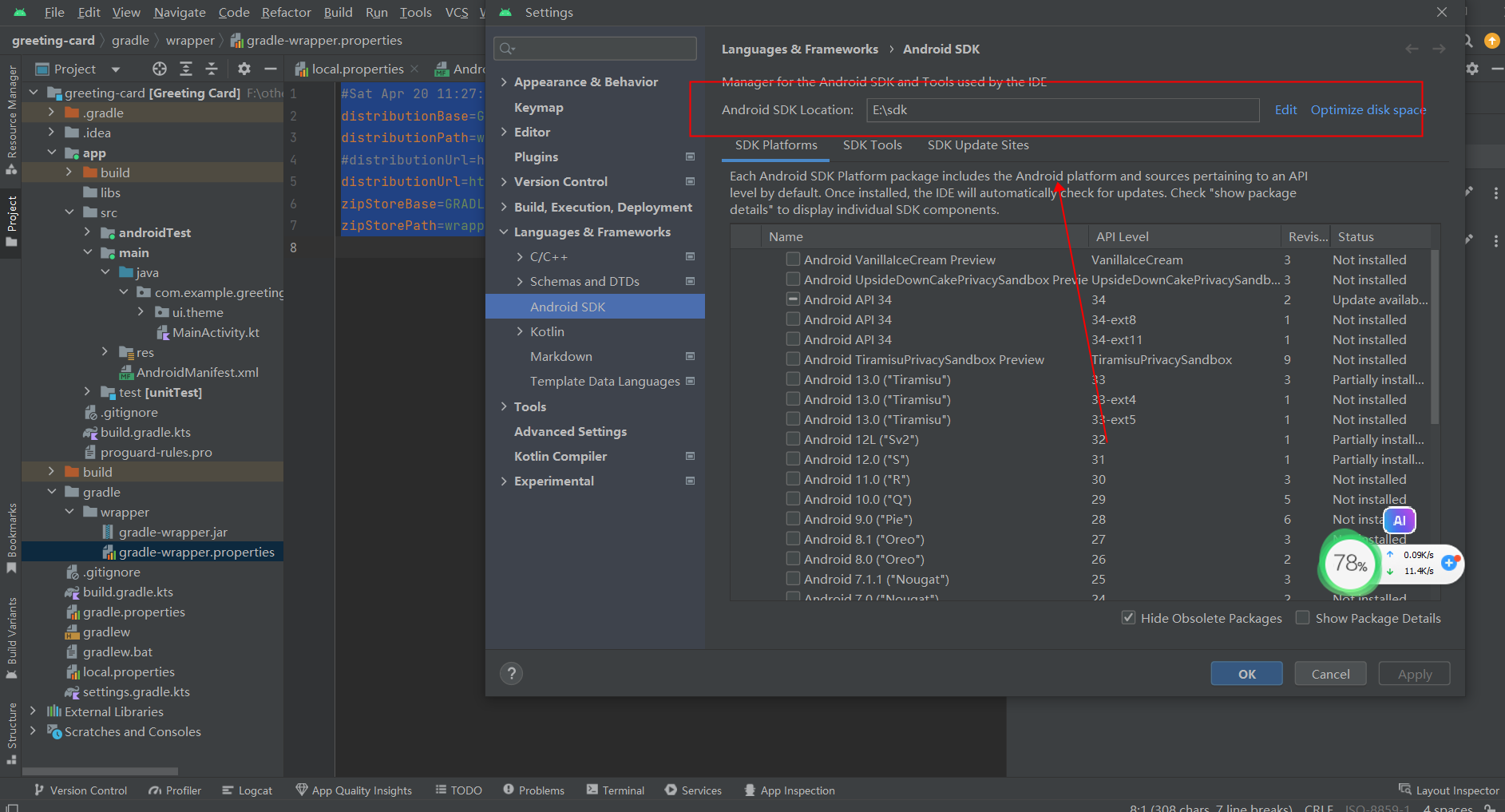
创建安卓项目
- 在
Welcome to Android Studio对话框,点击New Project,选择Empty Activity模板
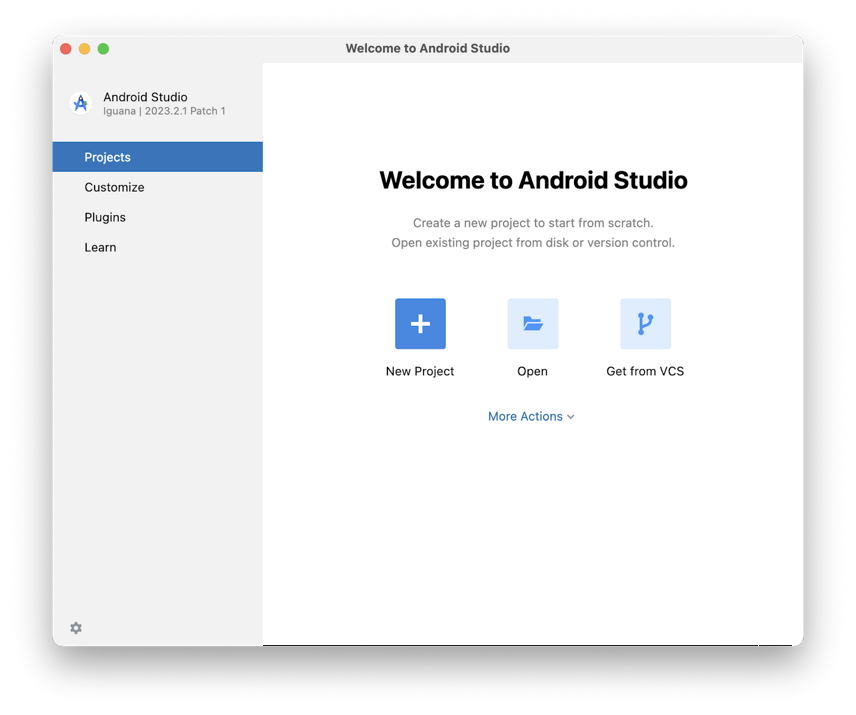
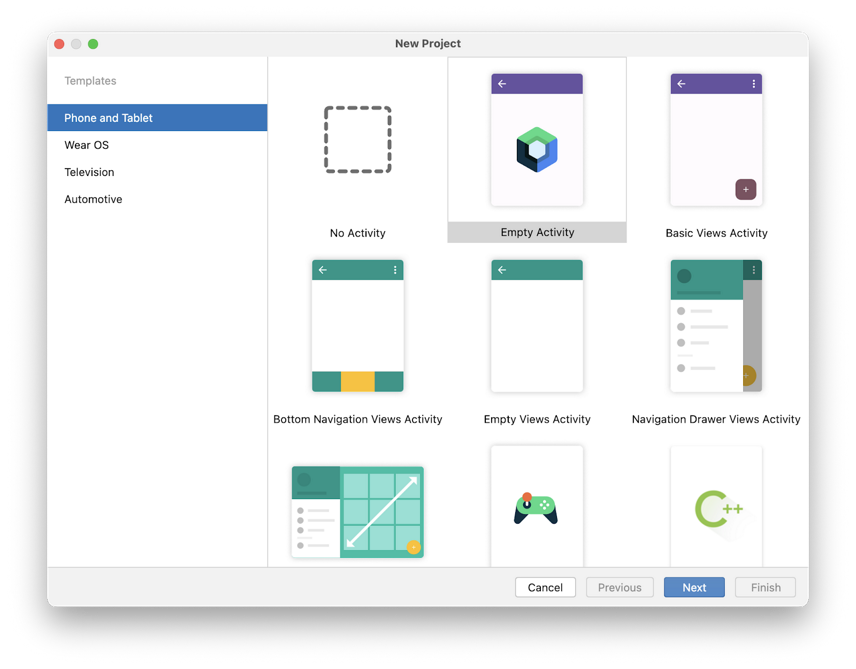
- 类似下图配置初始项目
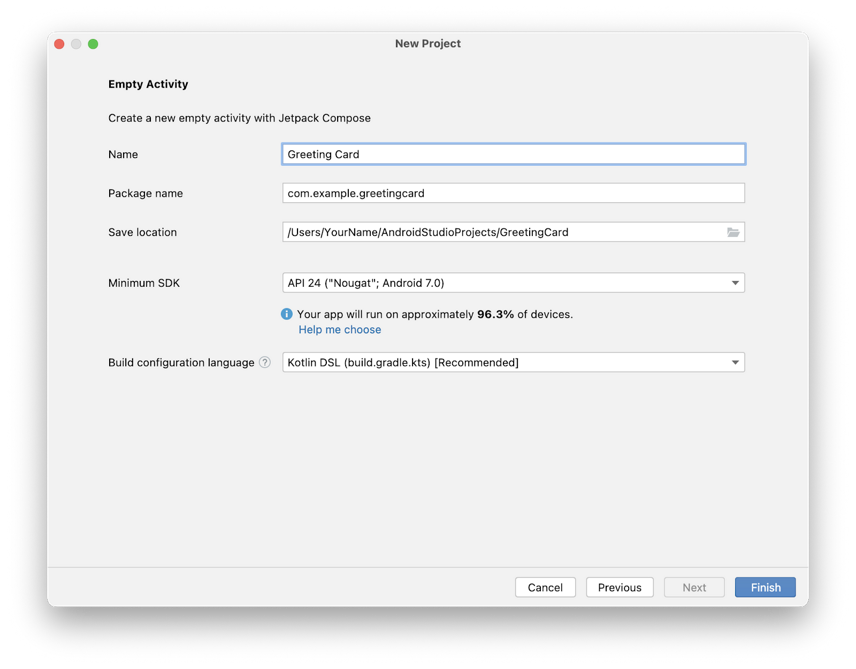
- 在路径
xxx\gradle\wrapper\gradle-wrapper.properties修改gradle下载路径,改成腾讯云镜像地址
#Sat Apr 20 11:27:12 CST 2024
distributionBase=GRADLE_USER_HOME
distributionPath=wrapper/dists
#distributionUrl=https\://services.gradle.org/distributions/gradle-8.0-bin.zip
distributionUrl=https\://mirrors.cloud.tencent.com/gradle/gradle-8.0-bin.zip
zipStoreBase=GRADLE_USER_HOME
zipStorePath=wrapper/dists运行在安卓模拟器上面
- 选择
Tools>Device Manager
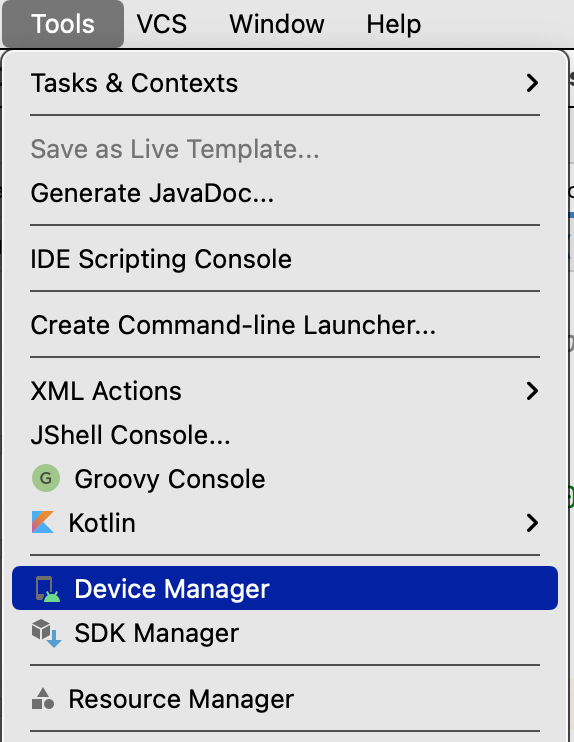
- 点击
Create device
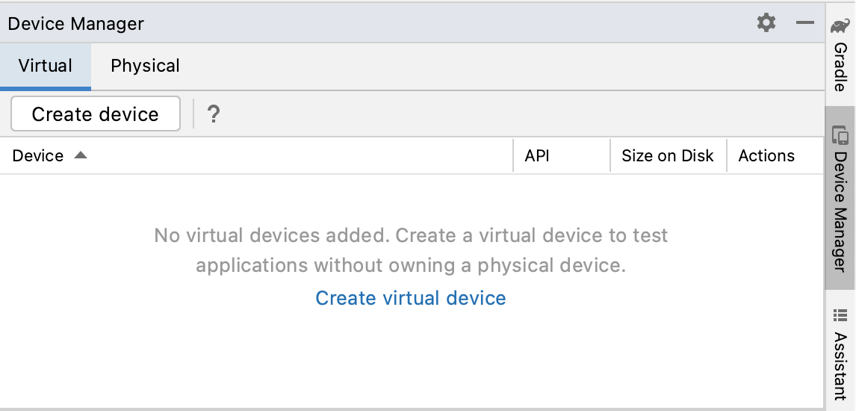
- 虚拟设备配置对话框进行操作
- 选择
Phone类目
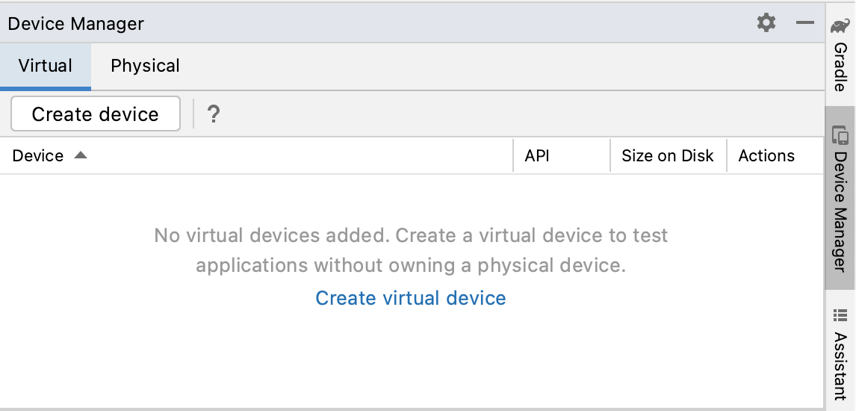
- 点击
Next
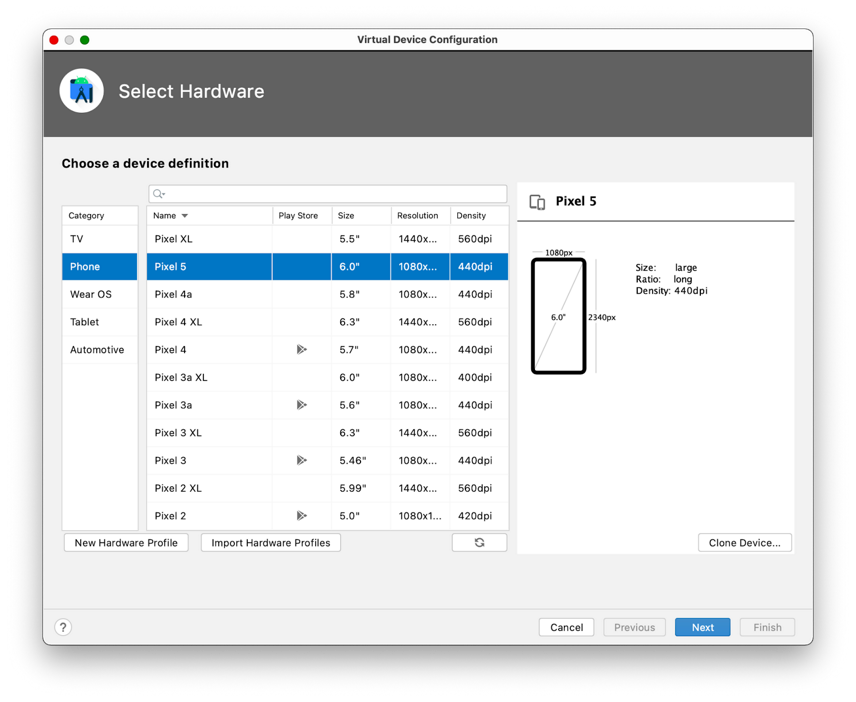
- 这时候就可以选择安卓版本了
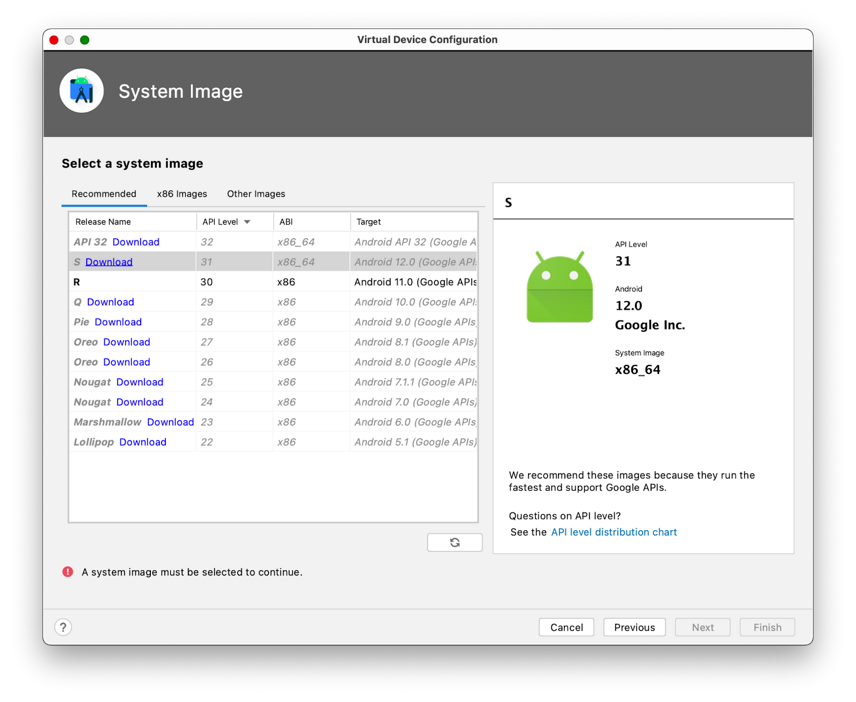
在Recommended框 选择S作为安卓版本,S表示安卓的最新版本
- 点击
Finish

如何连接安卓设备
启用USB调试(根据手机型号)
在
设置>关于手机, 点击关于手机7次, 如果弹出提示,你现在是一个开发者,表示成功了在
设置>系统>开发者选项, 开启USB调试
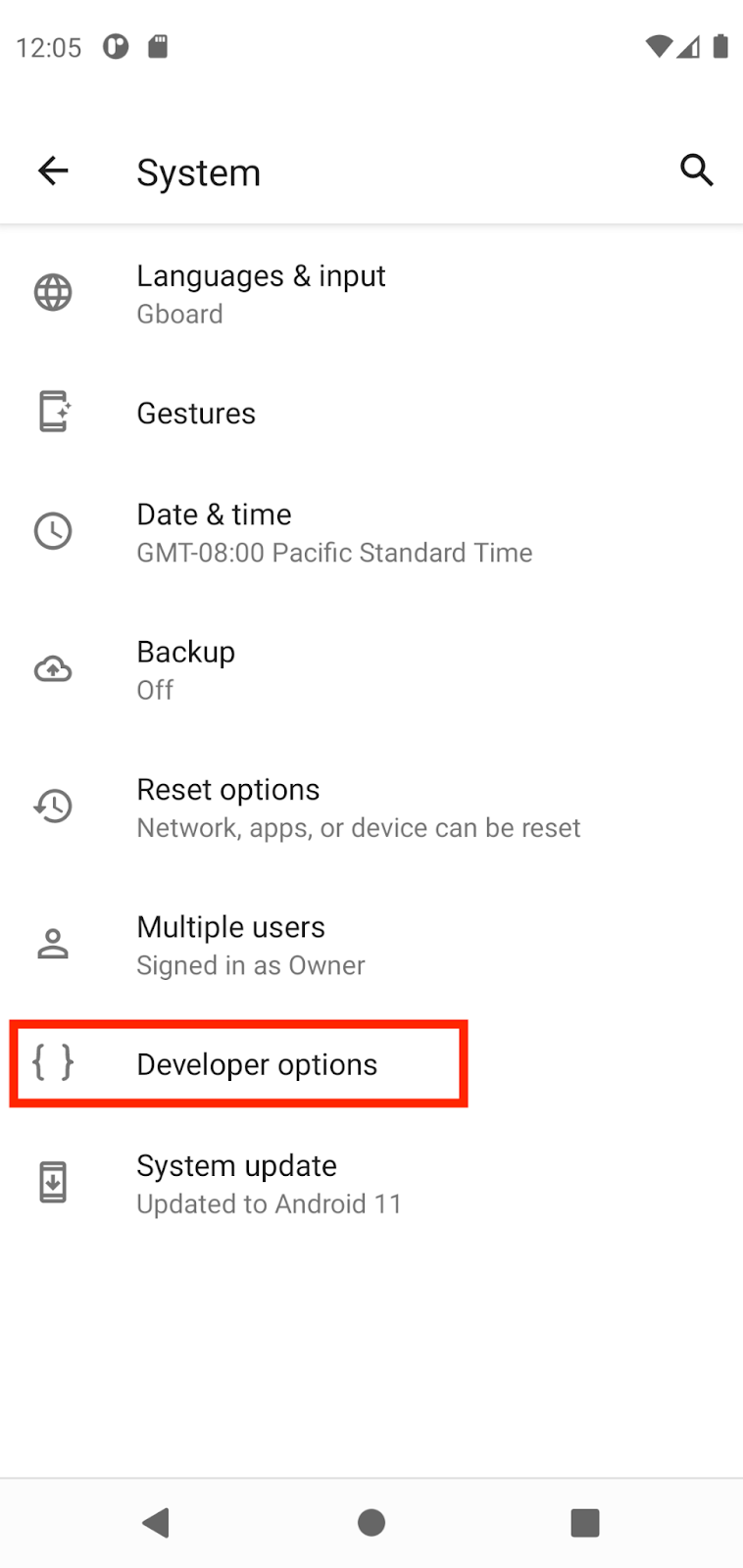
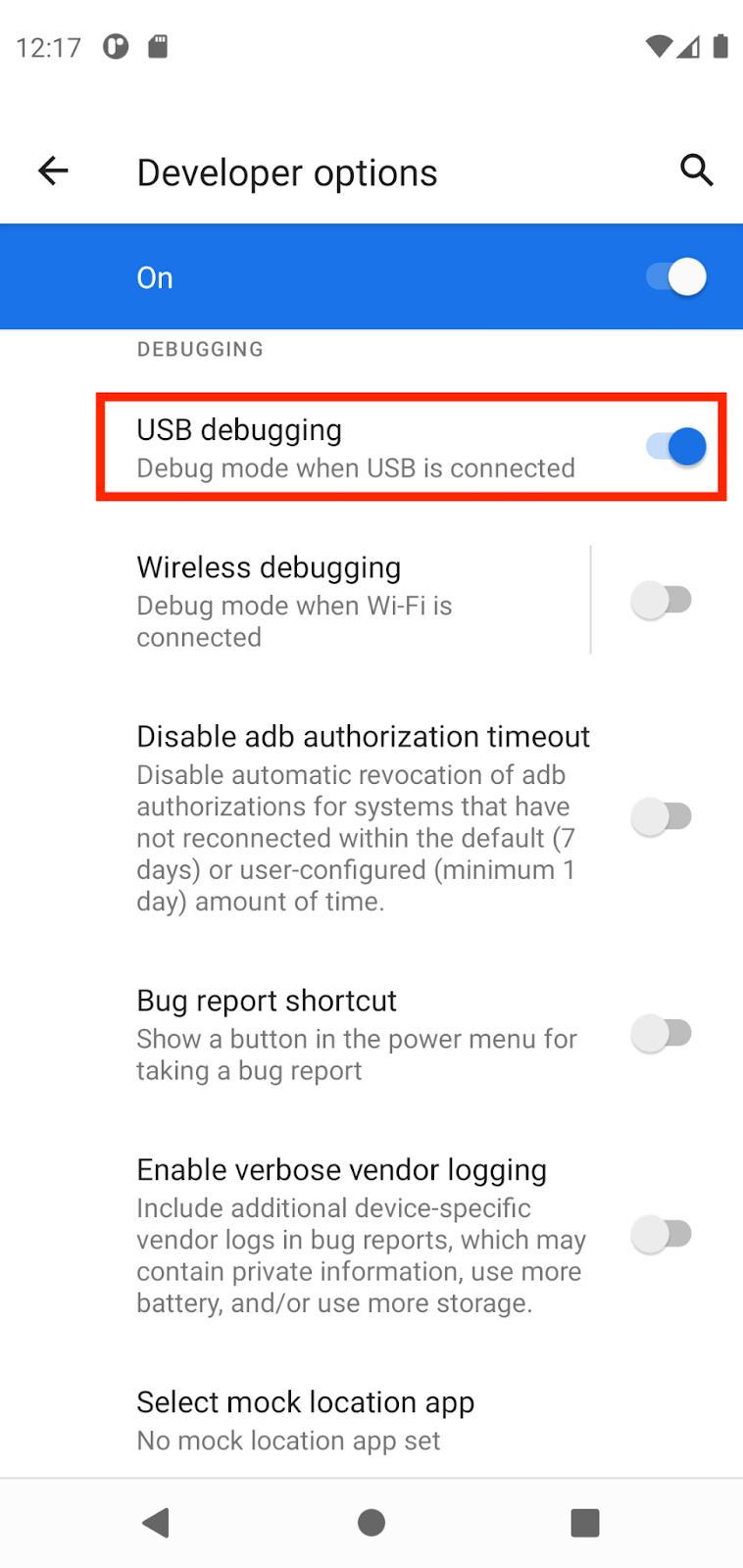
- 安装
Google USE Driver(win系统)
点击
Tools>SDK Manager。在对话框选择Preferences>Appearance & Behavior>System Settings>Android SDK点击
SDK Tools框选择
Google USB Driver如何点击OK
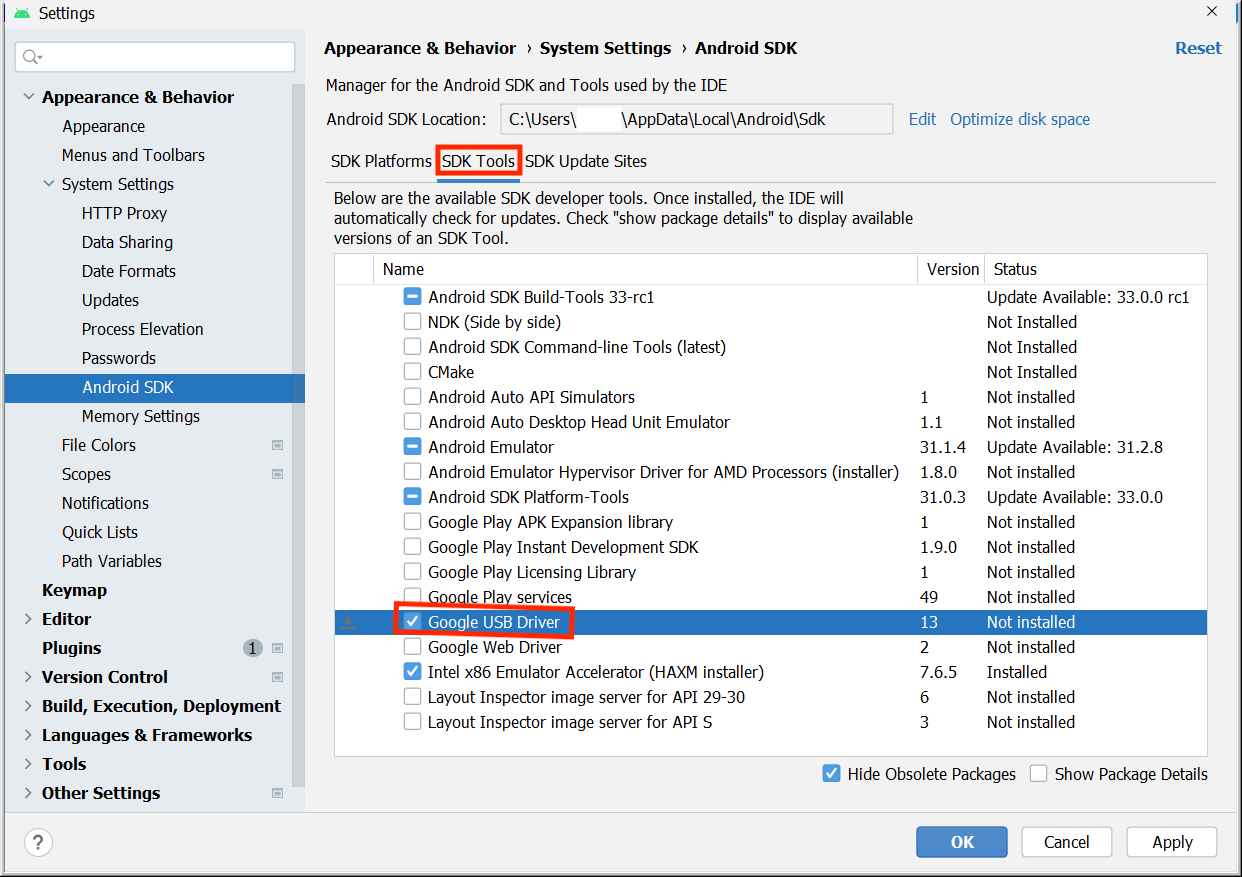
将会下载在android_sdk\extras\google\usb_driver目录
用连接线在安卓设备上运行app
- 用USB连接线,连接手机和电脑。在对话框运行USB调试
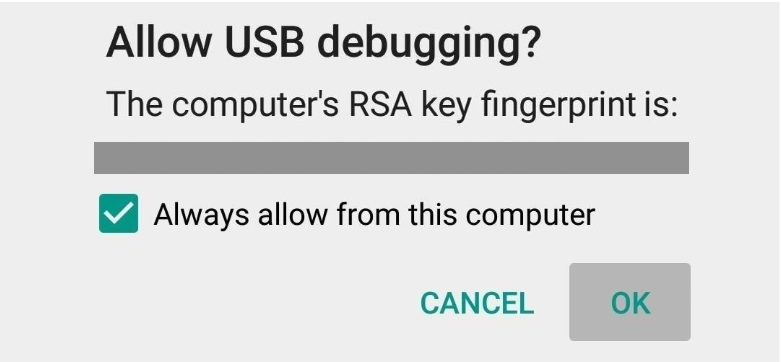
- 在Android Studio上面,选择你的物理设备,点击运行